Przewodnik dla początkujących: How to Change a WordPress Theme
Czy próbujesz dowiedzieć się, jak zmienić motyw WordPress? Rzeczywisty proces zmiany motywów WordPress jest dość prosty – ale istnieją pewne dodatkowe kroki, które należy podjąć, aby zapewnić, że proces przebiega bezproblemowo.
Czy stracisz jakąkolwiek zawartość, jeśli zmienisz motywy WordPress?
Zanim przejdę do tego, jak zmienić motyw WordPress, myślę, że ważne jest, aby szybko podkreślić, co dzieje się z twoją istniejącą zawartością, gdy zmieniasz motywy.
Większość twoich regularnych elementów witryny nie zostanie dotknięta przez zmianę motywów. To znaczy, poza nową stylizacją, którą mogą uzyskać z nowego motywu, nic się nie zmieni z:
- Twoimi postami i stronami. Nic złego nie stanie się z Twoimi postami i stronami, gdy zmienisz motywy.
- Wszelkie podstawowe ustawienia WordPress. Na przykład, jeśli używasz statycznej strony głównej, pozostanie ona taka sama nawet po zmianie motywów WordPress.
- Wszelkie wtyczki, których używasz. Tak długo, jak nie są one związane z Twoim obecnym motywem, te wtyczki powinny nadal funkcjonować normalnie.
- Podstawowe informacje o witrynie. Nazwa i opis witryny pozostaną takie same.
Ale są pewne specyficzne dla tematu elementy zawartości, które niekoniecznie zostaną przeniesione po zmianie motywu. Są to rzeczy takie jak:
- Kody skrócone specyficzne dla danego tematu. Jeśli używasz shortcodes dołączonych do motywu (zamiast samodzielnej wtyczki shortcode), te shortcodes przestaną działać po zmianie motywu.
- Strona główna specyficzna dla danego tematu. Niektóre motywy, jak nasz motyw Neve, posiadają specjalne sekcje strony głównej, które funkcjonują poza normalnym systemem stron WordPress, aby zaoferować większą elastyczność. Jeśli używasz takiego motywu, twoja niestandardowa strona główna zniknie przy zmianie motywu.
- Widżety specyficzne dla motywu. Podobnie jak shortcodes, niektóre motywy są dostarczane w pakiecie z niestandardowymi widgetami. Jeśli używasz takich widgetów, przestaną one działać, gdy zmienisz motywy.
Dodatkowo, może być konieczna rekonfiguracja istniejących menu i obszarów widgetów – ale tak naprawdę nie „stracisz” żadnej funkcjonalności z nimi.
W skrócie, większość twojej zawartości przejdzie bez szwanku, gdy zmienisz motywy WordPress. Ale jeśli używasz jakiejkolwiek funkcjonalności, która jest unikalna dla twojego motywu, a nie jest częścią wtyczki lub podstawowego oprogramowania WordPress, prawdopodobnie stracisz te rzeczy podczas zmiany motywów.
Jak zmienić motyw WordPress we właściwy sposób
W tej sekcji zamierzam skupić się całkowicie na części „jak”, jak zmienić motyw WordPress. Ale napisaliśmy już także post z kilkoma krokami, które należy podjąć przed zmianą motywu WordPress.
Zachęcam do przeczytania tego postu, aby uzyskać więcej szczegółów. Ale ogólnie rzecz biorąc, zalecamy, abyś:
- Zrobił kopię zapasową swojej witryny
- Utworzył witrynę etapową (jeśli to możliwe)
Gdy masz już kopię zapasową (co najmniej), jesteś gotowy, aby przejść dalej.
Krok 1: Zainstaluj nowy motyw WordPress
Aby zacząć, musisz zainstalować nowy motyw WordPress, którego chcesz użyć.
Aby to zrobić:
- Go to Appearance → Themes
- Click on Add New

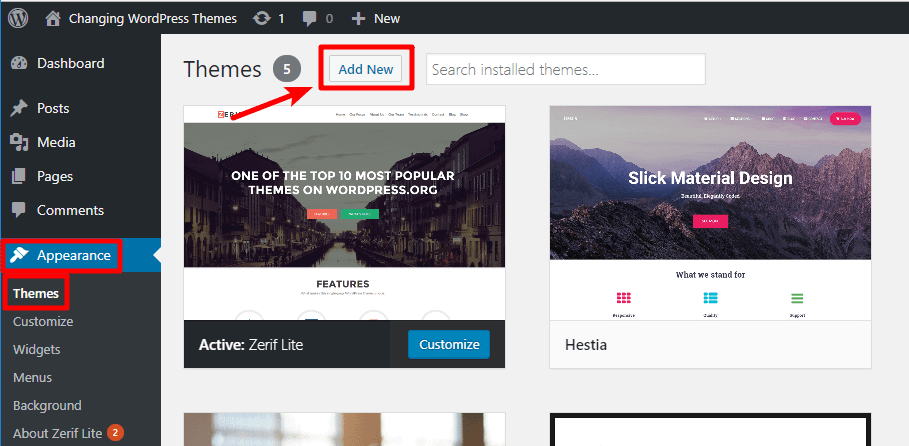
Jeśli znalazłeś swój motyw na WordPress.org, możesz wyszukać go według nazwy i kliknąć przycisk zainstaluj:

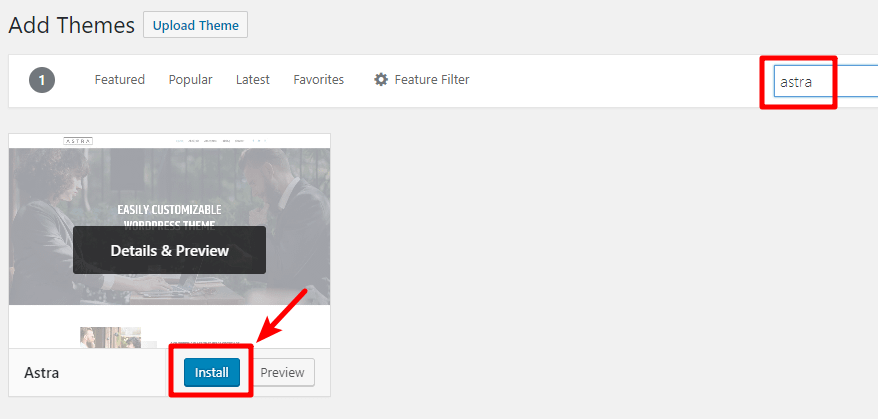
A jeśli zakupiłeś motyw premium lub w inny sposób masz plik ZIP, możesz przesłać plik ZIP, klikając przycisk Prześlij motyw:

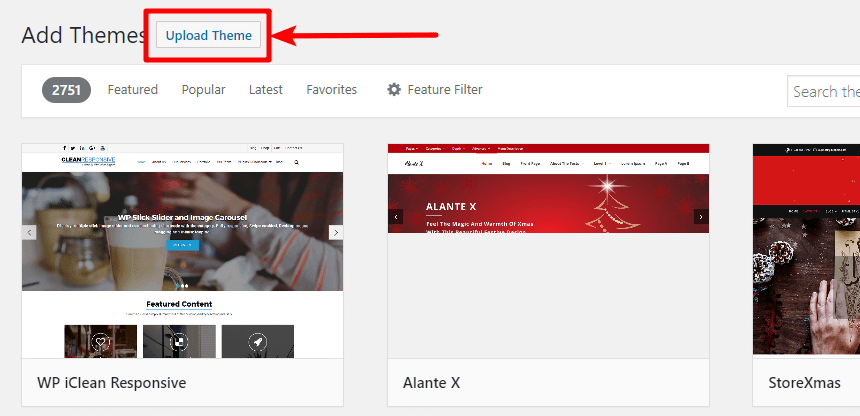
Jak już zainstalujesz swój nowy motyw, nie klikaj jednak jeszcze przycisku aktywacji.
Krok 2: Podgląd nowego motywu z WordPress Customizer
Windows Customizer ma pomocną funkcję, która pozwala Ci bawić się nowym motywem na podglądzie na żywo Twojej witryny, zanim stanie się on aktywny.
Jest to pomocne, ponieważ:
- Pozwala ci zobaczyć, jak twój nowy motyw wygląda z istniejącą zawartością
- Daje ci szansę na poprawienie wszelkich problemów z menu lub widżetami
Oto jak korzystać z WordPress Customizer, aby wyświetlić podgląd nowego motywu:
- Go to Appearance → Customize in your WordPress dashboard

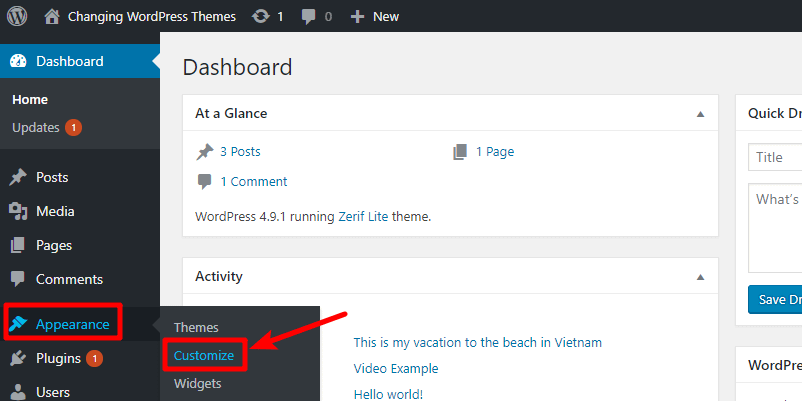
- You should see a live preview of your current theme
- Click. Zmień na pasku bocznym Customizera
- Kliknij przycisk Podgląd na żywo obok nowego motywu, który zainstalowałeś w poprzednim kroku
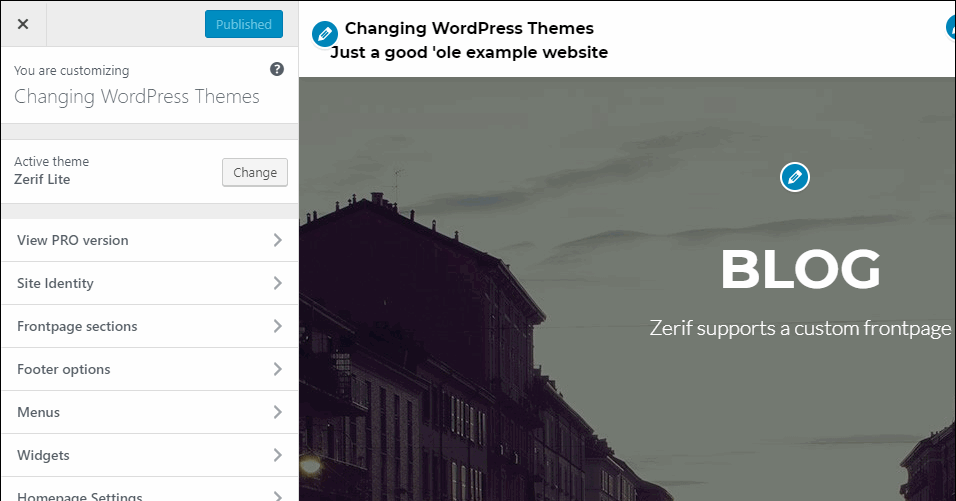
Teraz, powinieneś zobaczyć podgląd na żywo swojej istniejącej zawartości przy użyciu nowego motywu:

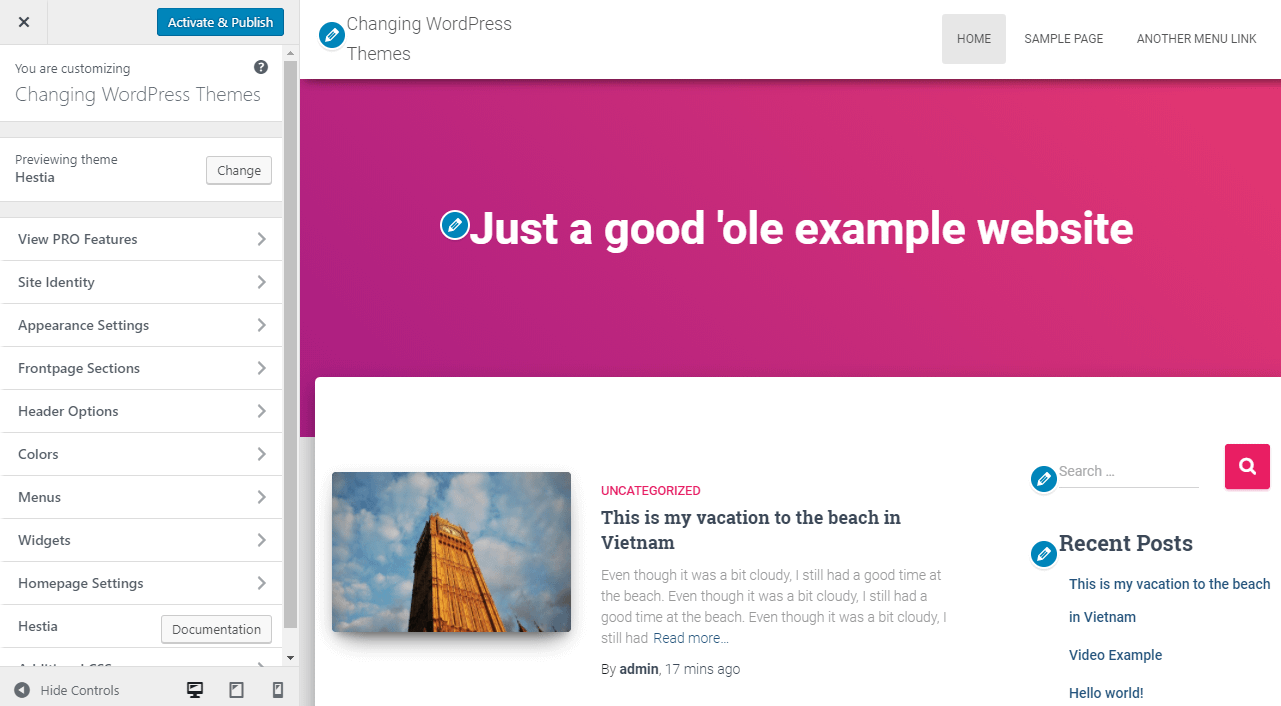
Możesz zobaczyć, że na mojej przykładowej witrynie WordPress faktycznie był w stanie poprawnie zsynchronizować istniejące menu i widżety z nowym motywem.
Mam nadzieję, że to samo dzieje się z tobą!
Ale jeśli tak się nie stanie, możesz również użyć opcji menu i widżetów na pasku bocznym Customizera, aby naprawić wszelkie problemy, które widzisz:

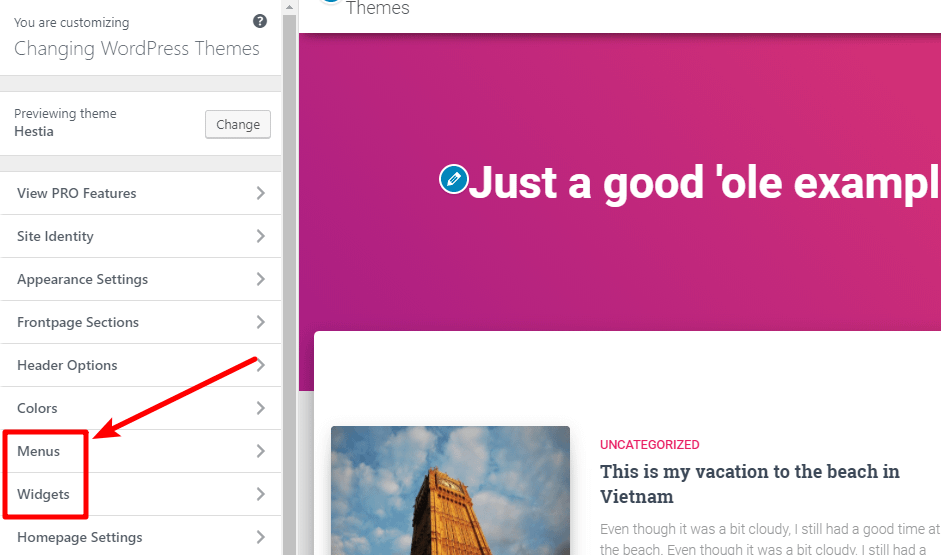
Zakładając, że Twój nowy motyw korzysta z Customizera WordPressa, możesz również dokonać innych poprawek. I możesz również kliknąć przez swoją stronę, aby zobaczyć, jak wyglądają inne strony. Na przykład, jeśli klikniesz na wpis na blogu, WordPress załaduje ten wpis używając podglądu Twojego nowego motywu.
Krok 3: Aktywacja nowego motywu
Gdy już będziesz zadowolony z wyglądu rzeczy, aby Twój nowy motyw działał, wystarczy, że klikniesz przycisk Aktywuj & Opublikuj:

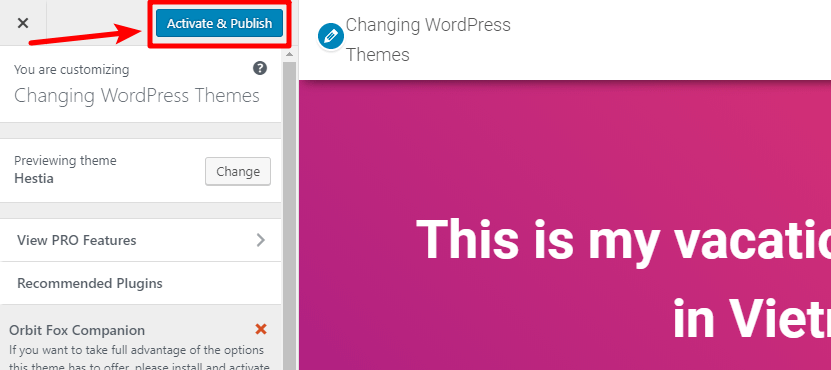
I to wszystko! Właśnie nauczyłeś się, jak zmienić motyw WordPress.
Zawijanie rzeczy
Większość ludzi będzie chciała zmienić motywy w pewnym momencie swojego czasu z WordPressem, więc nauka, jak zmienić motyw WordPressa jest czymś, co każdy użytkownik WordPressa powinien wiedzieć.
Choć sam proces jest prosty, wykonanie go we właściwy sposób pomaga zapewnić, że nie tylko zmienisz motywy, ale także, że Twoja witryna działa tak samo dobrze z nowym motywem, jak ze starym motywem.
Pamiętaj, oto wszystko, co musisz zrobić:
- Zainstaluj swój nowy motyw
- Podejrzyj swój nowy motyw przed jego aktywacją za pomocą narzędzia WordPress Customizer
- Upewnij się, że Twoje menu i widżety wyglądają dobrze
- Aktywuj swój motyw z narzędzia WordPress Customizer, aby go uruchomić
.